fengniao.com. All rights reserved . 北京蜂鸟映像电子商务有限公司(蜂鸟网 FENGNIAO.COM)版权所有
京ICP证 150110号 京ICP备 15000193号-2
违法和未成年人不良信息举报电话: 13001052615
举报邮箱: fengniao@fengniao.com
这项技术与前面处理本人面部的技术类似。但是,这次我们用模糊的复制图层和涂色覆盖了原来的皮肤区域。接下来我们要创建“减淡和加深”图层,以消除余下的所有不美观的皱纹,这与我们之前所用的方法十分类似。按住Alt键并在“图层”调板底部单击“创建新图层”图标,打开“新建图层”对话框。将“模式”改为“柔光”,然后勾选“填充柔光中性色”复选框。要确保勾选“使用前一图层创建剪贴蒙版”复选框,这将用50%的灰色填充新建图层。可继续使用由前面的“模糊”图层创建的蒙版。使用减淡工具消除皱纹。在图6.42中可以看到,“柔光”模式在“正常”图层中产生的效果。
此时,对象的皮肤似乎非常平滑,而且带有一点原来的皮肤纹理。要使图像避免产生塑料般的感觉,需要为皮肤增加更多纹理。我尝试过各种方法。虽然对下面介绍的技术不太满意,但它已是目前最好的人造皮肤纹理添加技术。我会继续试验,直至找到更好的方法为止。
再次创建新的“灰色叠加”图层。按住Alt键并在“图层”调板底部单击“创建新图层”图标,打开“新建图层”对话框。勾选“使用前一图层创建剪贴蒙版”复选框,在“模式”下拉菜单中选择“叠加”,然后勾选“填充叠加中性色(50%灰)”复选框(图6.43)。
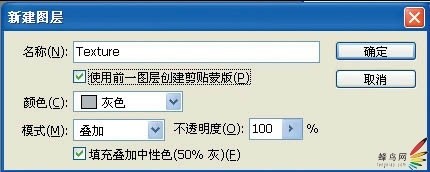
图6.43 只有在添加纹理后,灰色的“叠加”图层才会对图像产生效果
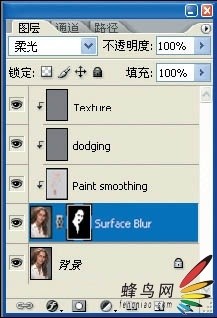
图6.44 在创建“叠加纹理”图层后,将“表面模糊”图层的不透明度恢复为100%
“图层”调板此时如图6.44所示。最后创建的三个图层由不透明度和“表面模糊”图层的图层蒙版控制。要深入了解“纹理”图层的作用机理,可临时拖动“不透明度”滑块,将“模糊”图层的不透明度恢复为100%。这时原来的纹理已完全看不到了,但可看到将要创建的新纹理。也可看到减淡线条,它们已加亮皱纹区域。如果觉得该图层让人分心,可以使其临时隐藏。
选择“叠加纹理”图层,并应用“杂色”滤镜(“滤镜”→“杂色”→“添加杂色”)。勾选“平均分布”和“单色”复选框,然后添加足够多的杂色,处理后的照片就像用Tri-X胶片拍摄的(图6.45)。
滤镜对话框的最佳设置取决于文件的大小和分辨率。因此,并没有固定的规则可适用于所有图像。您必须培养这种感觉,有时还必须打印样张,以判断杂色等细微效果是否适合图像。
键盘也能翻页,试试“← →”键
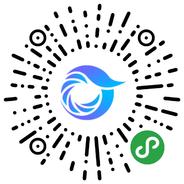
打开微信,点击底部的“发现”,使用
“扫一扫”即可将网页分享至朋友圈。